Samsung SYNCMASTER 460DRN-A User Manual [tr]
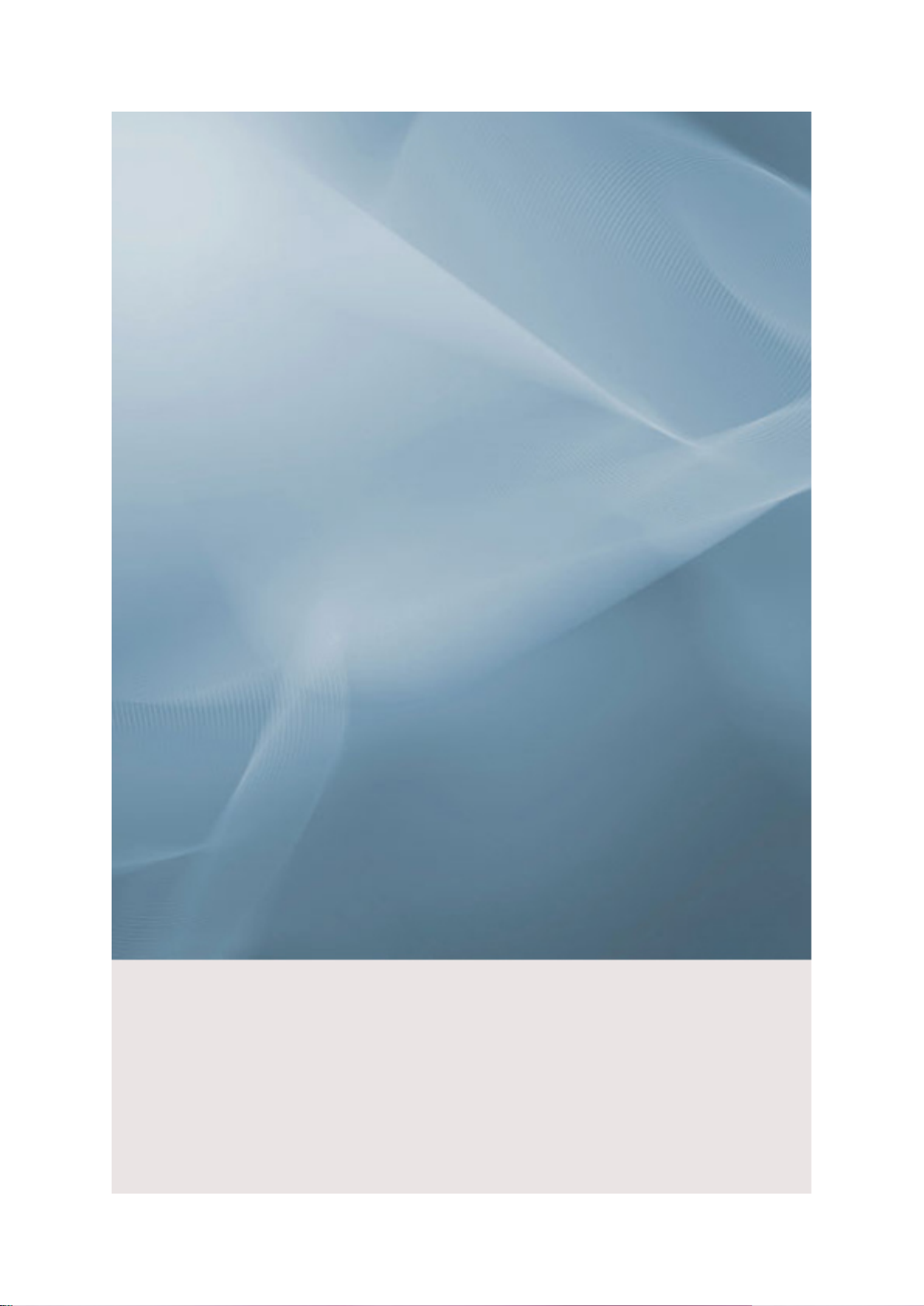
LCD Ekran
Kullanım Kılavuzu
SyncMaster 460DRN-A
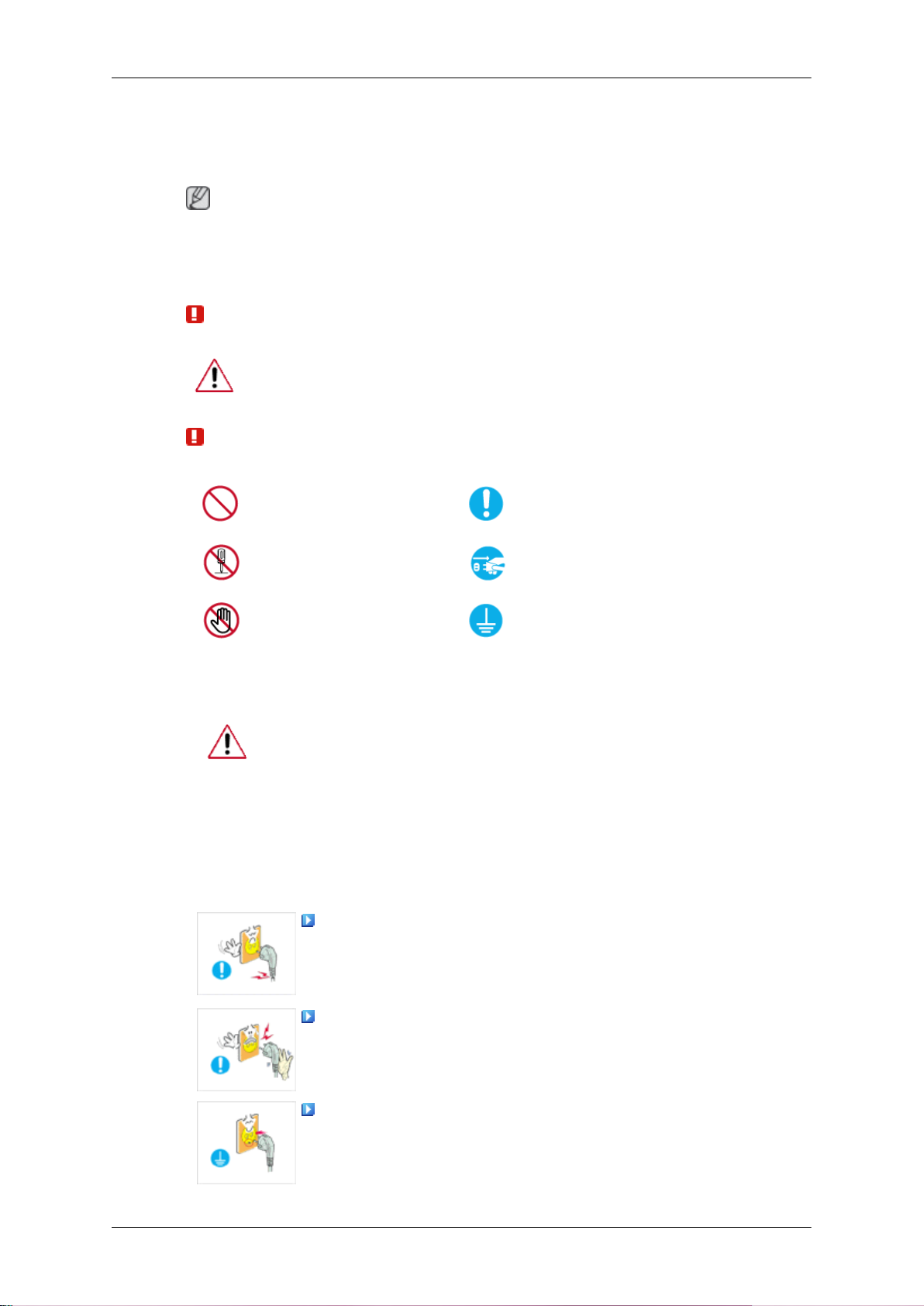
Güvenlik Talimatları
İşaretler
Not
Güç
Güvenliğinizi sağlamak ve mal
gerekir.
Yönergeleri dikkatle okuduğunuzdan ve ürünü doğru şekilde kullandığınızdan emin olun.
Uyarı / Dikkat
Bu simgeyle işaretlenmiş olan yönergelerin izlenmemesi cihaza fiziksel
zarar verebilir veya hasara uğramasına neden olabilir.
İşaretler
Yasaktır
Parçalarına ayırmayın Fişi elektrik prizinden çıkarın
Dokunmayın
hasarını önlemek için bu güvenlik yönergelerinin izlenmesi
Her zaman okunmuş ve anlaşılmış olması önemlidir
Elektrik çarpmasını engellemek için topraklayın
Uzun bir süre kullanılmayacaksa, bilgisayarınızı DPM'ye ayarlayın.
Ekran koruyucu kullanıyorsanız, ekran
ayarlayın.
Buradaki görüntüler sadece referans içindir ve her durumda (veya her
ülkede) geçerli değildir.
Görüntü İzi Kalma Önleyici Talimatları'na Kısa Yol
Hasarlı elektrik kablosu veya fiş ya da hasarlı veya gevşek bir
priz kullanmayın.
• Aksi
kunmayın.
•
emin olun.
• Aksi halde, bu durum
halde,
çlanabilir.
Fişi çıkarırken veya prize takarken elektrik fişine ıslak elle do-
Aksi halde, bu durum elektrik çarpmasıyla sonuçlanabilir.
Elektrik kablosunu topraklanmış bir elektrik prizine taktığınızdan
lanmayla sonuçlanabilir.
bu
durum
koruyucuyu etkin ekran moduna
elektrik çarpması veya yangınla sonu-
elektrik çarpması veya bedensel yara-

Güvenlik Talimatları
Elektrik fişinin elektrik prizine doğru ve sıkı bir biçimde takıl-
dığından emin olun.
•
Aksi halde, bu durum yangınla sonuçlanabilir.
Elektrik fişini zorlayarak büküp çekmeyin ve üzerine ağır mal-
zemeler koymayın.
• Aksi halde, bu durum yangınla sonuçlanabilir.
Aynı elektrik prizine birden çok alet bağlamayın.
• Aksi halde, bu durum aşırı ısınma nedeniyle yangına yol açabilir.
Ürünü kullanırken elektrik kablosunu çıkarmayın.
Monte Etme
• Aksi halde, bu durum
görmesiyle sonuçlanabilir.
Cihazın elektrik bağlantısını kesmek için, fişin elektrik prizinden
çıkarılması gerekir ve böylece fiş kullanılabilir durumda olur.
•
Bu, elektrik çarpmasına neden olabilir.
Yalnızca şirketiniz tarafından sağlanan elektrik kablosunu kullanın. Başka bir ürün
mayın.
• Aksi halde, bu durum yangınla veya elektrik çarpmasıyla so-
nuçlanabilir.
Monitörünüzü çok tozlu, sıcak, soğuk, nemli ortamlı, kimyasal maddeye
maruz kalacağı veya havaalanı,
çalışacağı yerlere takarken yetkili bir Servis Merkezi ile görüşün.
Aksi takdirde, monitörünüzde ciddi hasar oluşabilir.
elektrik çarpması nedeniyle ürünün zarar
için sağlanan elektrik kablosunu kullan-
tren istasyonu vb. gibi 24 saat boyunca
Ürünü en az dört kişinin kaldırıp taşıdığından emin olun.
• Aksi halde, ürün düşebilir
ürünün hasar görmesine neden olabilir.
Ürünü dolap veya rafa kurarken, ürün alt kısmının ön ucunun
dışa doğru çıkıntı oluşturmamasını sağlayın.
• Aksi halde, ürün düşüp bedensel yaralanmalara neden olabilir.
• Ürünle uygun boyutta bir dolap veya raf kullanın.
ÜRÜNÜN YAKININA MUM, SİVRİSİNEK İLACI, SİGARA VE
ISITICI ALETLER KOYMAYIN.
• Aksi halde, bu durum yangınla sonuçlanabilir.
ve bedensel yaralanmalara ve/veya
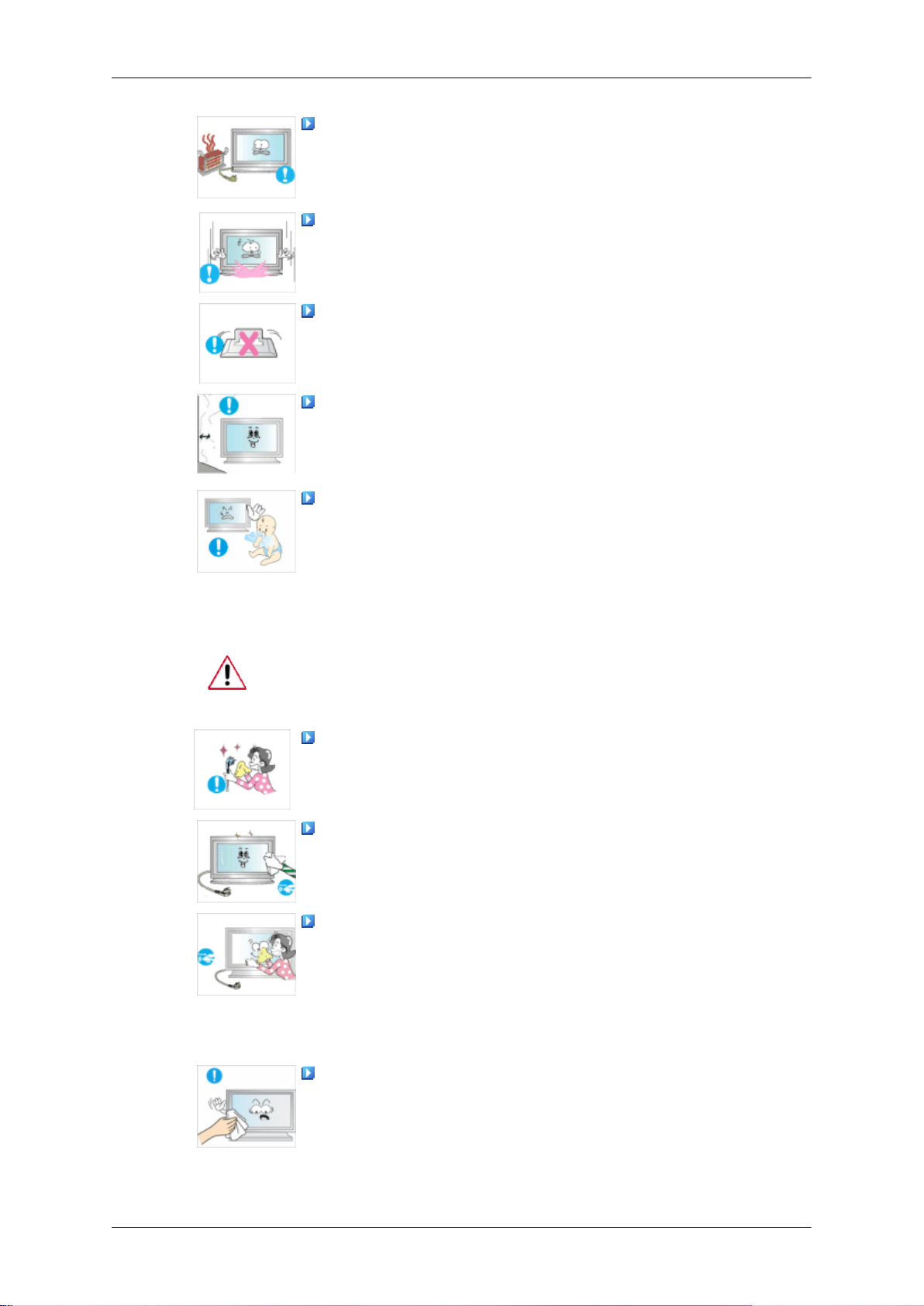
Güvenlik Talimatları
Isıtıcı aletlerini elektrik kablosu veya üründen mümkün olduğunca uzak bir konumda tutun.
Temizlik
• Aksi
• Aksi
• Aksi halde, bu durum
sında 10 cm'den fazla bir boşluk olduğundan emin olun.
• Aksi halde, bu durum ürün iç kısmındaki sıcaklık artışı nede-
duğundan emin olun.
• Aksi halde, çocuklar ambalaj naylonuyla oynarken ciddi teh-
halde,
çlanabilir.
Ürünü yere indirirken, bunu yavaşça yapmaya özen gösterin.
halde,
Ürünün ön yüzeyini yere koymayın.
Ürününüzü iyi havalandırılan bir yere kurun. Ürünle duvar ara-
niyle yangınla sonuçlanabilir.
Ambalaj naylonun çocukların erişemeyeceği bir yerde tutul-
likeler (boğulma) oluşabilir.
bu
bu
durum
durum
elektrik çarpması veya yangınla sonu-
ekranın zarar görmesiyle sonuçlanabilir.
ekranın zarar görmesiyle sonuçlanabilir.
Monitörün kasasını veya TFT-LCD ekran yüzeyini hafif nemli, yumuşak
bir bezle silerek temizleyin.
Elektrik fişi pinlerini temizlerken veya elektrik prizinin tozunu
alırken, yalnızca kuru bir bez kullanın.
• Aksi halde, bu durum yangınla sonuçlanabilir.
Ürünü temizlerken, elektrik fişini çıkardığınızdan emin olun.
• Aksi halde, bu durum
çlanabilir.
Ürünü temizlemeden önce elektrik fişini çıkarın ve kuru bir bezle
hafifçe bastırarak temizleyin.
• (Balmumu, benzin, alkol,
yağlayıcı ya da temizleyici gibi kimyasal maddeler kullanmayın.) Bu maddeler, ürün yüzeyinin görünümünü değiştirebilir ve üründeki gösterge etiketlerinin soyulmasına neden
olabilir.
Ürün kasası kolay çizilebilir bir yapıya sahip olduğu için, yalnızca belirtilen türde bezler kullandığınızdan emin olun.
elektrik çarpması veya yangınla sonu-
tiner, böcek ilacı, sivrisinek ilacı,
• Belirtilen bezi yalnızca bir
üzerinde yabancı bir madde varsa ürün çizilebilir; bu nedenle,
bezi kullanmadan önce iyice çırptığınızdan emin olun.
miktar suyla ıslatarak kullanın. Bez
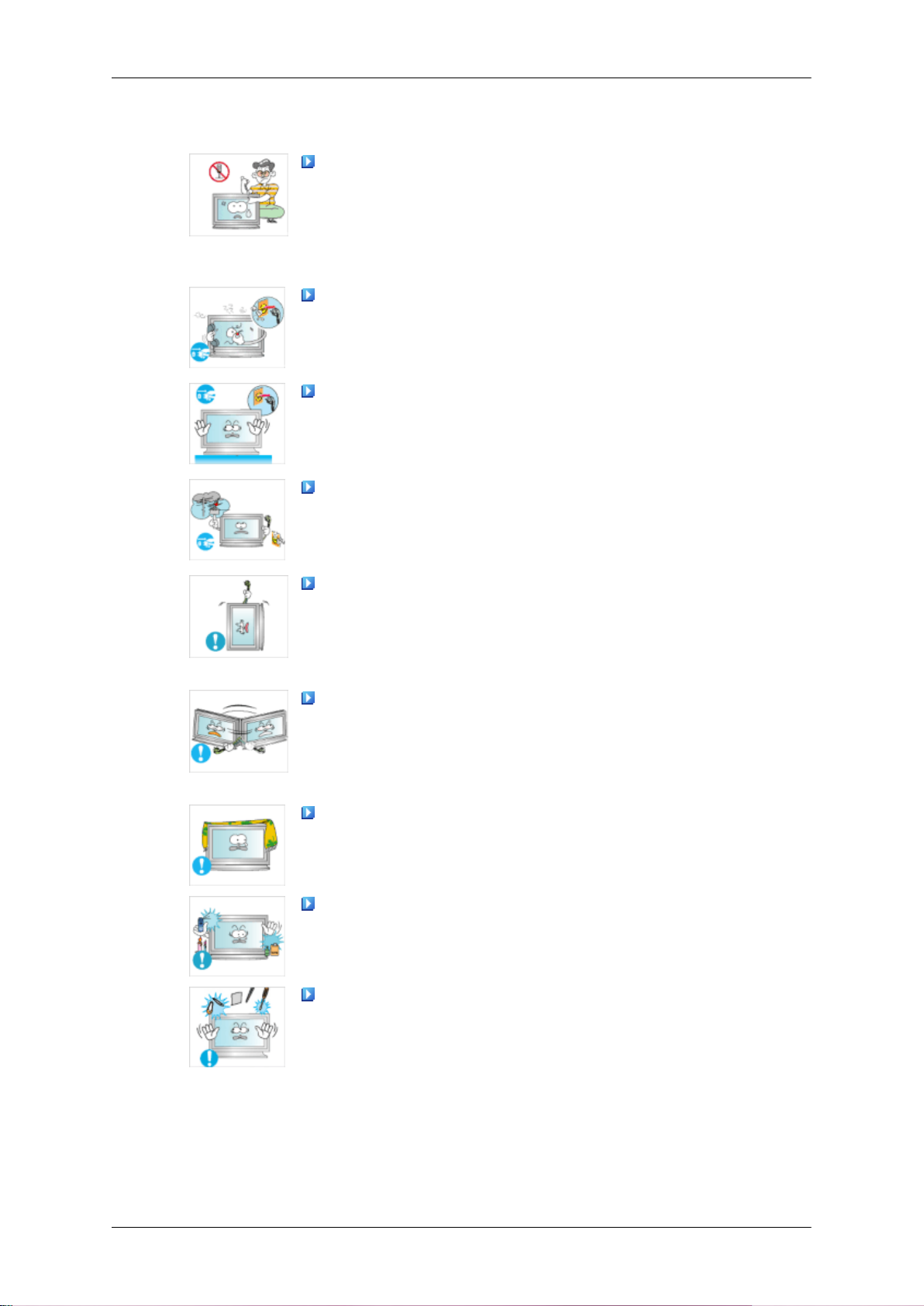
Diğer
Güvenlik Talimatları
Bu ürün yüksek voltajlı bir üründür. Kullanıcıların ürünü parçalara
ayırmasına,
vermeyin.
• Aksi halde, bu durum elektrik çarpması veya yangınla sonu-
çlanabilir. Ürünün tamir edilmesi gerektiğinde, bir Servis Merkezi'ne başvurun.
Üründen garip bir koku, ses veya duman çıkıyorsa, elektrik fişini
derhal çekin ve bir
onarmasına
Servis Merkezi'ne başvurun.
değiştirmesine kesinlikle izin
veya
Aksi
•
elektrik kablosunu çıkarın. Bir Servis Merkezi
•
anten kablosuna dokunmayın.
• Aksi
ek hareket ettirmeye çalışmayın.
• Aksi
tarak ileri geri veya sağa sola hareket ettirmeyin.
• Aksi
halde,
çlanabilir.
Ürünü düşürdüğünüzde veya kasa kırıldığında, gücü kapatın ve
Aksi
halde,
çlanabilir.
Gök gürültüsü veya yıldırım varken, elektrik kablosuna veya
halde,
çlanabilir.
Monitörü elektrik kablosundan veya sinyal kablosundan çeker-
halde,
görmesine veya kablonun zedelenmesi nedeniyle yangına yol
açabilir.
Ürünü yalnızca elektrik kablosu veya sinyal kablolarından tu-
halde,
görmesine veya kablonun zedelenmesi nedeniyle yangına yol
açabilir.
Havalandırma açıklıklarının engellenmediğinden emin olun.
bu durum elektrik çarpması veya yangınla sonu-
'ne başvurun.
bu durum elektrik çarpması veya yangınla sonu-
bu
ürün
ürün
durum
elektrik çarpması veya yangınla sonu-
düşebilir
düşebilir
ve elektrik çarpmasına, ürünün zarar
ve elektrik çarpmasına, ürünün zarar
• Aksi
kullanmayın veya tutmayın.
• Aksi halde, bu durum patlama veya yangınla sonuçlanabilir.
parçalar ya da kibrit veya kağıt gibi yanıcı nesneler sokmayın (havalandırma delikleri, giriş ve çıkış terminalleri vb. yoluyla).
• Ürüne su veya yabancı bir madde girerse, elektrik kablosunu
• Aksi halde, bu durum elektrik çarpması veya yangınla sonu-
halde,
niyle yangınla sonuçlanabilir.
Ürünün yanında yanıcı sprey veya alevlenebilir bir malzeme
Ürünün içine çubuk, madeni para, şiş ve çelik çubuk gibi metal
çıkarın ve bir Servis Merkezi'ne başvurun.
çlanabilir.
bu
durum
ürün iç kısmındaki sıcaklık artışı nede-
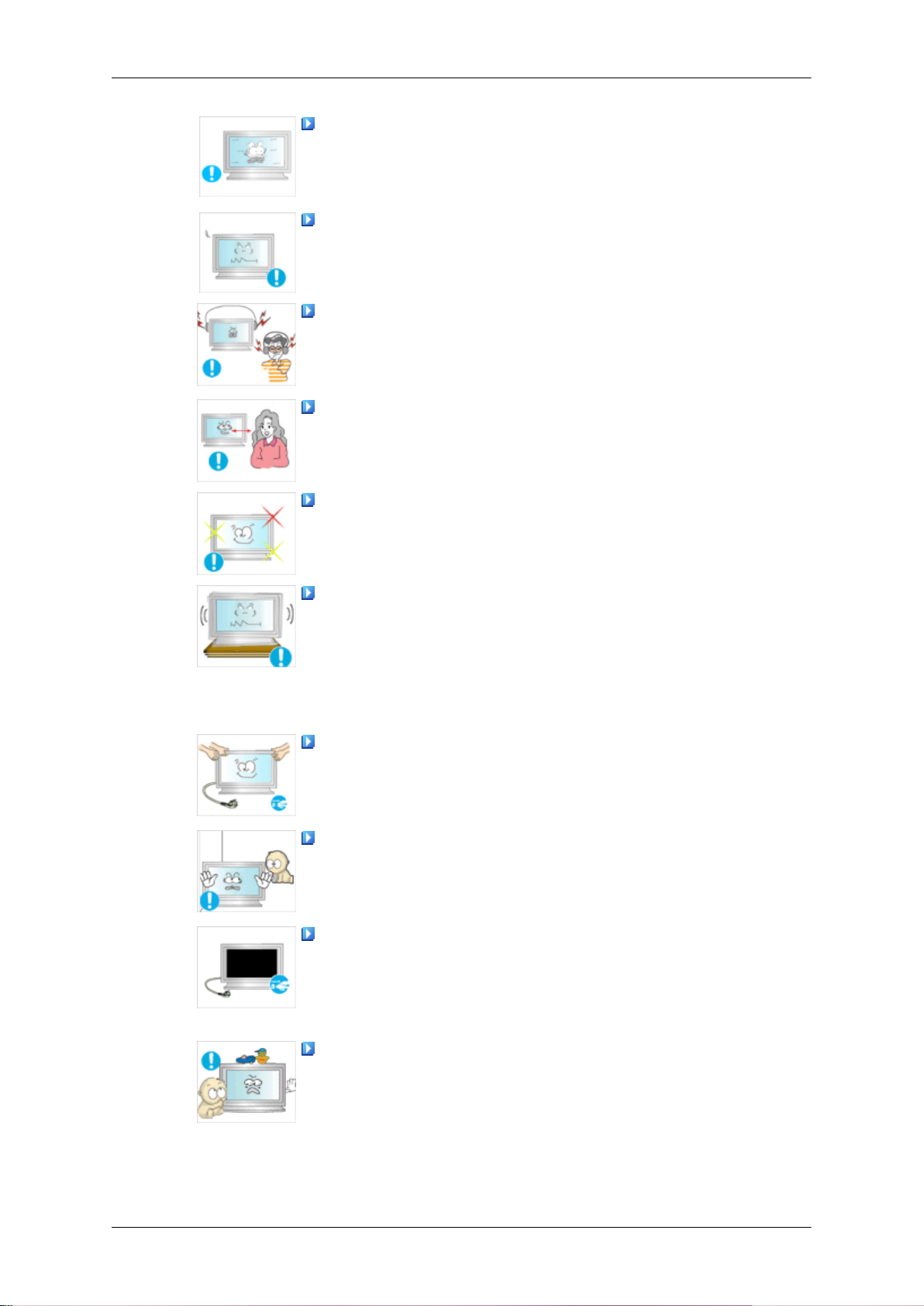
Güvenlik Talimatları
Uzun süre sabit bir ekran kullanıldığında, ekranda bir görüntü
izi veya iz oluşabilir.
• Ürünü
layın veya hareketli bir ekran koruyucu kullanın.
Ürüne uygun bir çözünürlük ve frekansa ayarlayın.
•
Aksi halde, gözleriniz zarar görebilir.
Kulaklık veya kulak içi kulaklıklar kullanırken, ses seviyesini çok
yükseğe ayarlamayın.
• Çok yüksek ses seviyesinde
açabilir.
Ekrana gittikçe daha yakından bakma gereği duymanız, gözler-
inizde sorun oluştuğu anlamına gelebilir.
Monitörü bir (1) saat kullandıktan sonra, en az beş (5) dakika
dinlenin.
Bu mola, gözlerinizin yorgunluğunu azaltacaktır.
Ürünü; zayıf bir raf, eğik zemin veya titreşimli yer gibi dengesiz
yerlere kurmayın.
uzun
bir
kullanmayacaksanız, uyku moduna ayar-
süre
dinleme, işitme sorunlarına yol
• Aksi halde, ürün düşebilir
ürünün hasar görmesine neden olabilir.
• Ürünün titreşime maruz kalan yerlerde kullanılması, ürüne zarar verebilir ve yangına yol açabilir.
Ürünü taşırken, gücü kapatın ve elektrik fişini, anten kablosunu
ve ürüne bağlı diğer tüm kabloları çıkarın.
• Aksi halde, bu durum
çlanabilir.
Çocukların ürüne asılmadığından veya üzerine tırmanmadığın-
dan emin olun.
• Ürün düşebilir ve bedensel
olabilir.
Ürünü uzun bir süre kullanmayacaksanız, elektrik kablosunu
prizden çıkarın.
• Aksi halde, bu durum
sonuçlanabilir veya elektrik çarpması ya da sızıntısı nedeniyle
yangına yol açabilir.
Ürünün üzerine ağır cisimler veya çocukların dikkatini çekebi-
lecek oyuncak ya da örneğin kurabiye gibi pastalar koymayın.
ve bedensel yaralanmalara ve/veya
elektrik çarpması veya yangınla sonu-
yaralanmalara ya da ölüme neden
toz nedeniyle aşırı ısınma veya yangınla
• Çocuklarınız ürüne asılıp düşmesine
da, bedensel yaralanma veya ölümle sonuçlanabilir.
neden olabilir; bu durum-
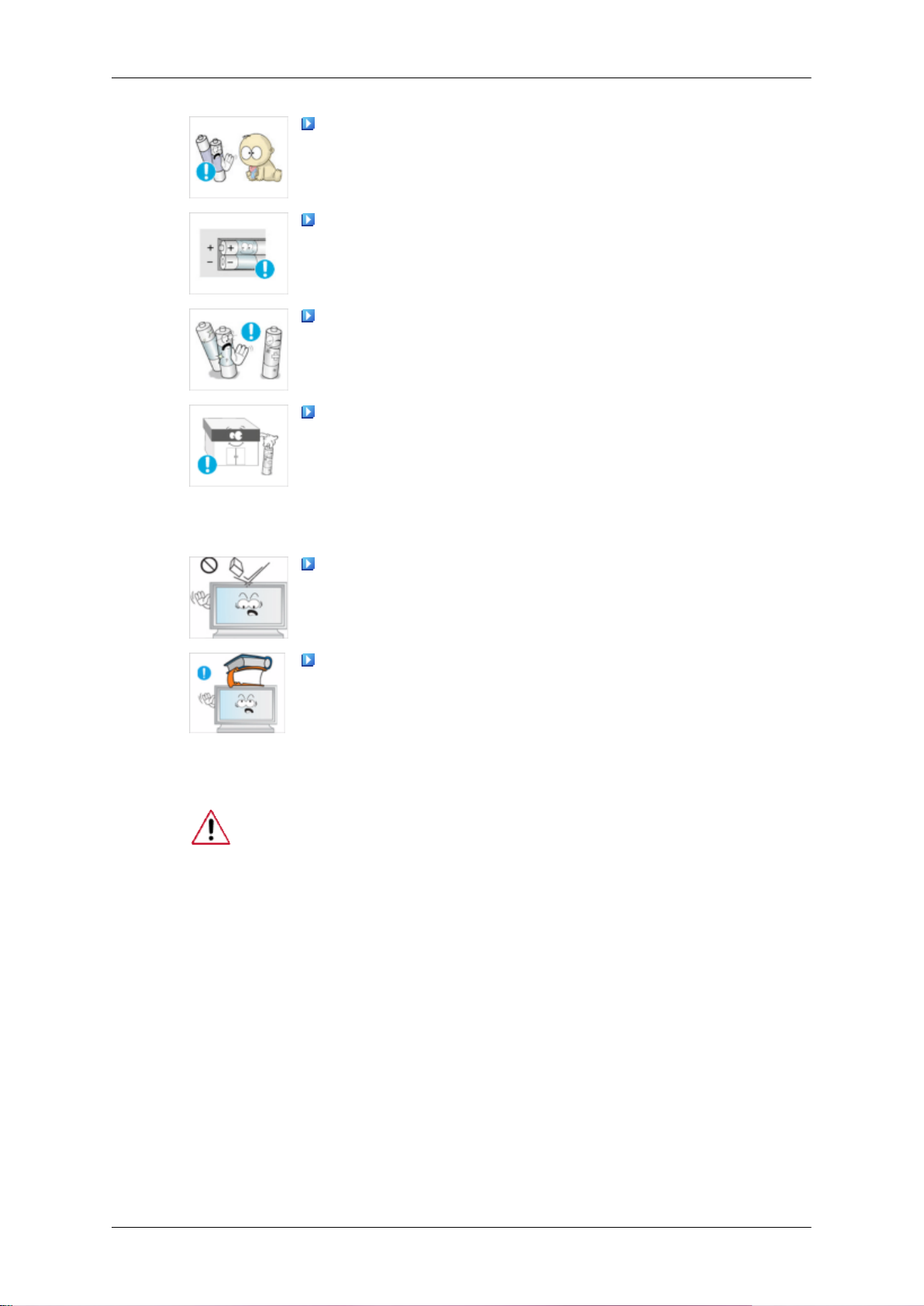
Güvenlik Talimatları
Çocukların uzaktan kumandadan çıkarılan pilleri ağzına almamasına
bir yere koyun.
• Çocuklar pilleri ağzına alırsa, derhal doktorunuza başvurun.
Pili değiştirirken, pil kutuplarını (+, -) doğru yerleştirdiğinizden
emin olun.
dikkat
edin.
Pilleri,
bebek veya çocukların erişemeyeceği
• Aksi
yangına, bedensel yaralanmaya ya da zarara yol açabilir.
Sadece belirli standart pilleri kullanın ve yeni bir pil ile kullanılmış bir pili aynı anda kullanmayın.
• Aksi
nedeniyle yangına, yaralanmaya veya hasara neden olabilir.
Pil (ve şarj edilebilir pil), sıradan bir atık değildir ve geri dönüşüme
gönderilmelidir.
dönüşüm amacıyla gönderilmesinden, pilin tüketicisi olarak müşteri sorumludur.
• Müşteri, kullanılmış ya da şarj edilebilir pilleri bulunduğu yere
yakın bir geri dönüşüm merkezine ya da benzer türde pil ya da
şarj edilebilir pil satan bir mağazaya götürebilir.
Ürünün üzerine nesne düşürmeyin veya ürünün darbe almasına
izin vermeyin.
• Aksi
çlanabilir.
Ürünün üzerine ağır cisimler koymayın.
• Bu
durum
verebilir.
halde,
takdirde
halde,
pil
bu
yaralanmayla
görebilir veya iç sıvısının akması nedeniyle
zarar
piller
zarar
Kullanılmış
durum
elektrik çarpması veya yangınla sonu-
görebilir veya içteki sıvının sızıntısı
da şarj edilebilir pillerin geri
ya
sonuçlanabilir
ve/veya ürüne zarar
Elektrik Kurulumu Kılavuzu
Talimatları dikkatle ve doğru okuyun ve izleyin. Bunu yapmadığınızda;
ölüm, ciddi bedensel yaralanma
kalabilirsiniz.
• Ürünü kurmadan önce, kurulum konumu için güç gereksinimlerini kontrol ettiğinizden emin
olun.
Ürünü, akım/güç kapasitesi ürünün akım tüketimi/güç tüketiminden daha düşük olan bir
enerji ortamına (güç kablosuz, elektrik prizi, devre kesici, vb.) kuruyorsanız, 'Nominal Kapasiteler' tablosuna göre ayrı bir güç trafosu takın.
Buna ilişkin masrafları tüketicinin karşılaması gerekir.
• Ürünü ayrı bir güç prizine takın, çok fişli bir uzatma kablosuna takmayın.
Çok prizli bir uzatma kablosu kullanmanız gerekiyorsa, 'Nominal Kapasiteler' tablosundaki
akım tüketimine bakın ve izin verilen akım belirtimleri bağlanacak ürünlerin toplam akım
tüketiminden daha yüksek olan bir çok prizli uzatma kullanın.
• Ayrı bir elektrik uzatma kablosu kullanacaksanız, yüksek kapasiteli bir elektrik kablosu
kullanın.
veya yangın tehlikesiyle karşı karşıya
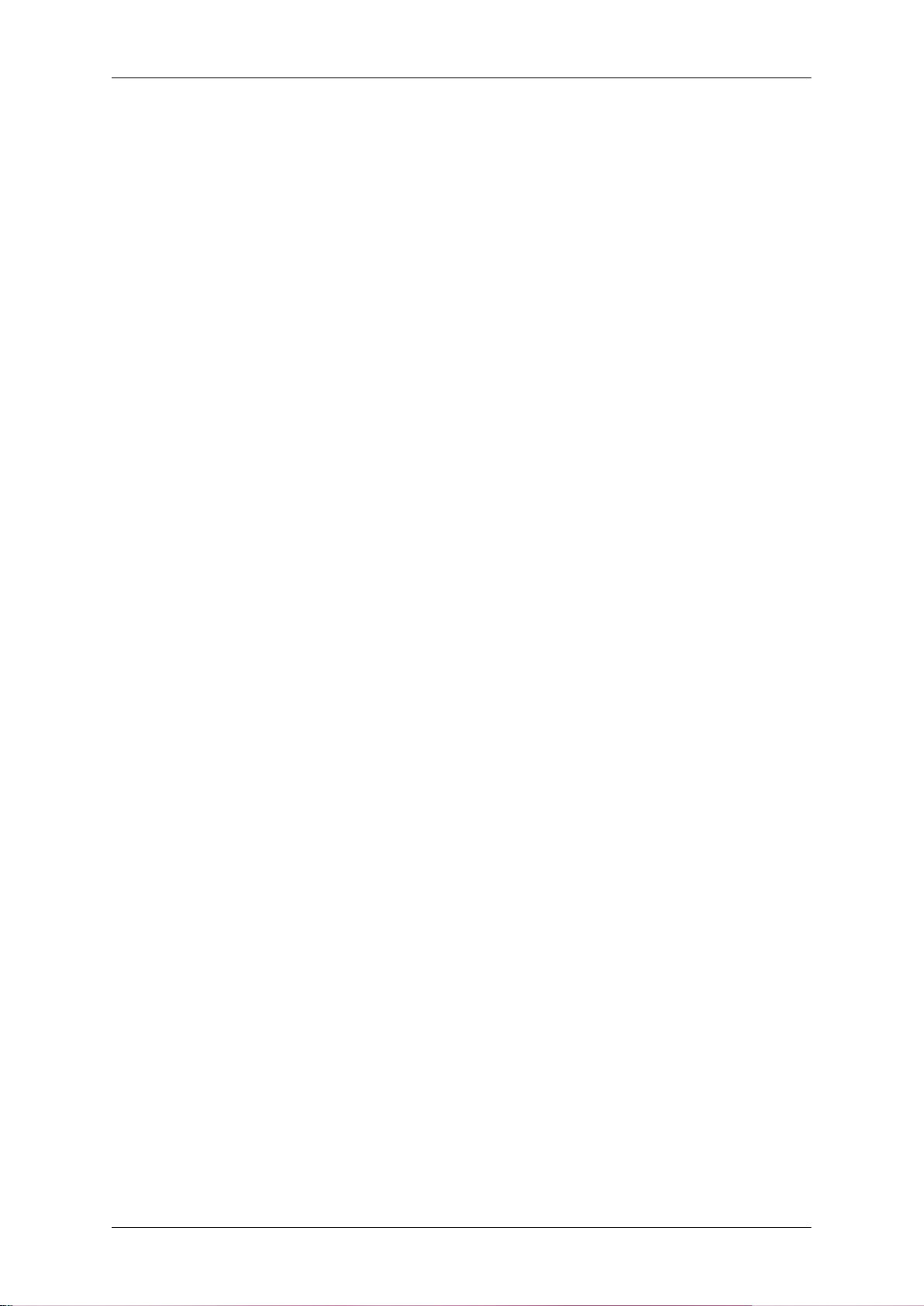
Güvenlik Talimatları
12,5 A veya üstü değerde bir izin verilen akım kapasiteli bir elektrik kablosu kullanın.
Elektrik Fişi /Kablosu/Araç Kuplörünün Nominal Akımı
•
12,5 A veya üstü değerde bir elektrik kablosu kullanın.
Kablo Güvenliği Spesifikasyonlarına başvurun.
UL spesifikasyonu – 14 AWG veya daha yüksek değerde bir kablo kullanın
•
•
KS spesifikasyonu – 20 SQ veya daha yüksek değerde bir kablo kullanın
IEC spesifikasyonu – 2,5 SQ veya daha yüksek değerde bir kablo kullanın
•
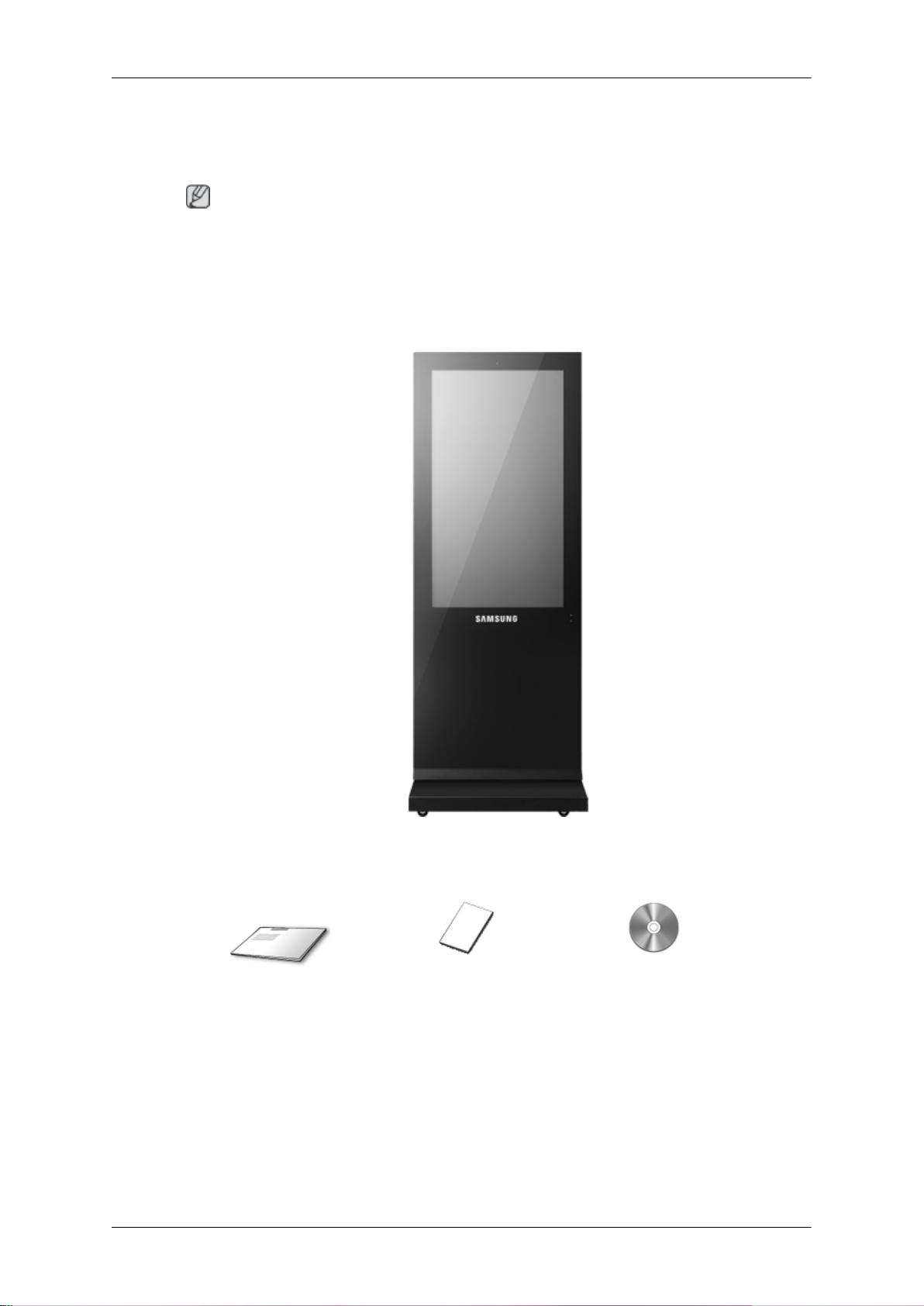
Giriş
Paket içindekiler
Not
Lütfen LCD Ekranınızla birlikte aşağıdakilerin de gönderildiğinden emin olun.
Eksik parça varsa satıcınıza başvurun.
İsteğe bağlı parçalar satın almak için yerel satıcınıza başvurun.
Paketi Açma
LCD Ekran
Kılavuzlar
Hızlı Kurulum Kılavuzu Garanti Kartı
(Her yerde mevcut değil-
dir)
Kullanıcı Kılavuzu
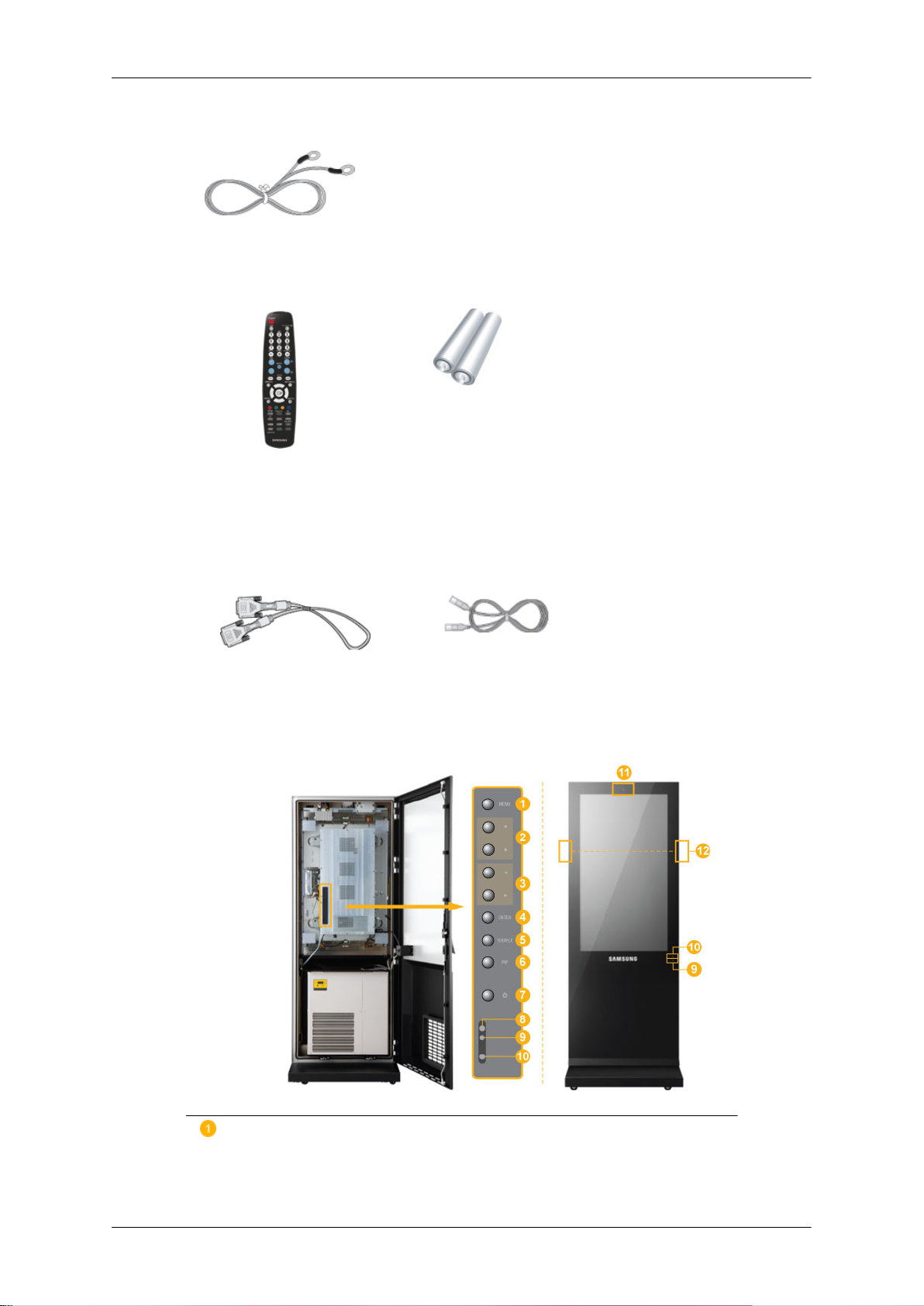
Giriş
Kablolar
GND Kablosu (3)
Diğer
Darbe Sensörü
Uzaktan Kumanda Piller (AAA X 2)
Ayrı satılır
LCD Ekranınız
Ön
(Her yerde mevcut değil-
dir)
DVI Kablosu LAN Kablosu
MENU düğmesi [MENU]
Ekran menüsünü açar ve menüden çıkar. Aynı zamanda OSD menüsünden çıkmak ya da bir önceki menüye dönmek için de kullanılır.
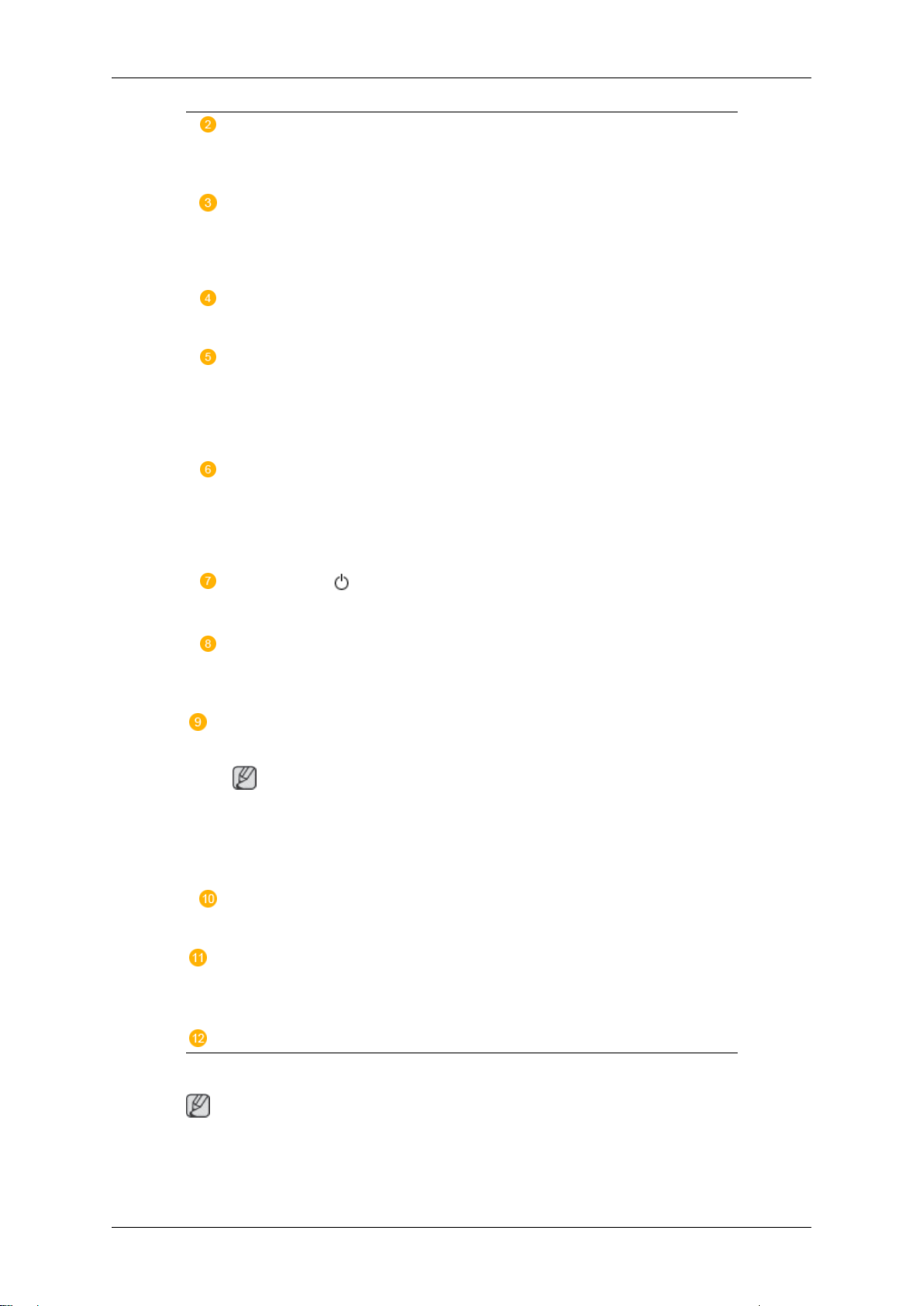
Giriş
Hareket düğmeleri (Yukarı - Aşağı düğmeleri)
Bir menü öğesinden diğerine dikey olarak hareket eder veya seçilen menü
değerlerini ayarlar.
Ayar düğmeleri (Sol - Sağ düğmeleri) / Ses düğmeleri
Bir menü öğesinden diğerine yatay olarak hareket eder veya seçilen menü
değerlerini ayarlar. OSD ekranda değilken, ses seviyesini ayarlamak için
düğmeye basın.
ENTER düğmesi [ENTER]
Vurgulanan menü öğesini etkinleştirir.
SOURCE düğmesi [SOURCE]
PC modundan Video moduna geçirir. Yalnızca LCD Ekrana o anda bağlı
harici aygıtların kaynağının değiştirilmesine izin verilir.
[PC] → [DVI] → [AV] → [HDMI] → [MagicInfo]
PIP
PIP ekranını açmak ya da kapatmak için PIP düğmesine basın.
BNC ve komponent aynı terminali kullandıklarından birden fazla PIP ekranda üst üste açılamaz.
Güç düğmesi [ ]
Bu düğmeyi LCD Ekranı açıp kapatmak için kullanın.
Parlaklık Sensörü
Ürünün Parlaklık Sensörü işlevi, etraftaki aydınlığı bir parlaklık algılayıcı
kullanarak otomatik olarak tespit eder ve parlaklığını uygun şekilde ayarlar.
Güç göstergesi
Yeşil renkte yanıp sönerek, PowerSaver modunda olduğunu gösterir
Not
Güç tasarrufu işlevleriyle ilgili
klanan PowerSaver konusuna bakın. Enerji tasarrufu sağlamak için, kullanmanız gerekmeyen zamanlarda ya da uzun süre kullanmayacağınız
durumlarda LCD Ekranı KAPATIN.
daha fazla bilgi edinmek için kılavuzda açı-
Uzaktan Kumanda Algılayıcısı
Uzaktan kumandanın yönünü LCD Ekrandaki bu noktaya çevirin.
Kamera
deder. (Darbe sensörü hakkındaki açıklamalara bakın.)
Bluetooth alıcı-vericisi
sağlar.
: Ürüne bir darbe uygulandığında ekranın önünde olan olayı kay-
: Kullanıcıların Bluetooth aygıtlarına bağlanmasını
Hoparlör
Arka
Not
Kablo bağlantılarıyla ilgili ayrıntılı bilgi için Kurulum altındaki Kabloların Bağlanması adlı konuya bakın. LCD Ekranın
değişiklikler gösterebilir.
arka tarafındaki yapılandırma LCD Ekran modeline göre küçük
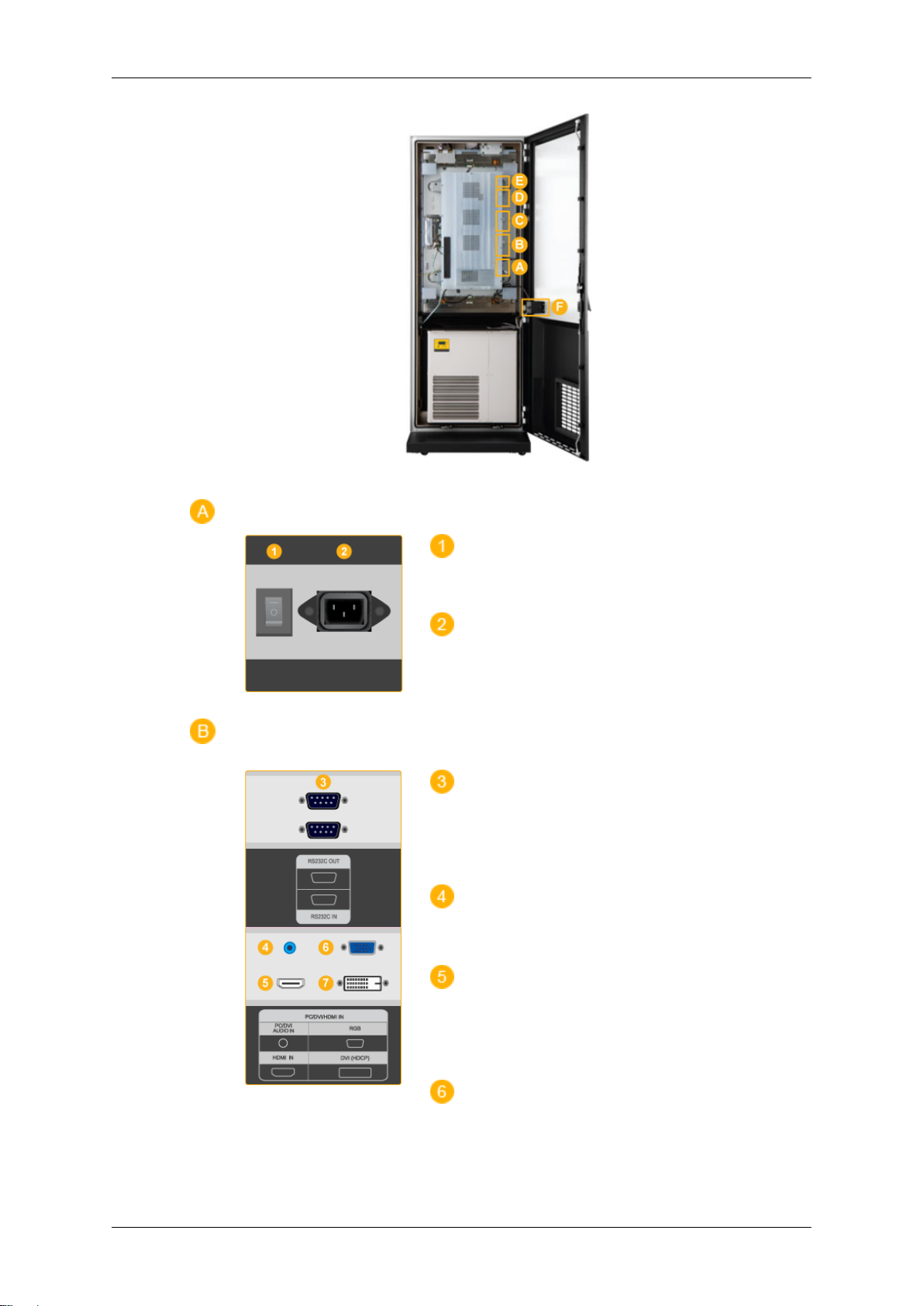
Giriş
POWER S/W ON [ │ ] / OFF [O]
LCD Ekranını Açar/Kapatır.
POWER IN
Güç kablosu LCD Ekrana ve prize takılır.
RS232C OUT/IN (RS232C Seri
BAĞLANTI NOKTASI)
MDC (Çoklu Aygıt Kontrolü) Program
Bağlantı Noktası
PC / DVI / HDMI IN [PC / DVI / HDMI
AUDIO IN] (PC/DVI/HDMI Audio Bağlantı
Terminali (Giriş))
PC / DVI / HDMI IN [HDMI]
LCD Ekranınızın arkasındaki HDMI terminalini bir HDMI kablosuyla dijital çıkış aygıtınızın HDMI terminaline bağlayın.
PC / DVI / HDMI IN [RGB](PC Video
Bağlantı Terminali)
D-Sub Kablo (15 pin D-Sub) kullanılarak - PC
mod (Analog PC)
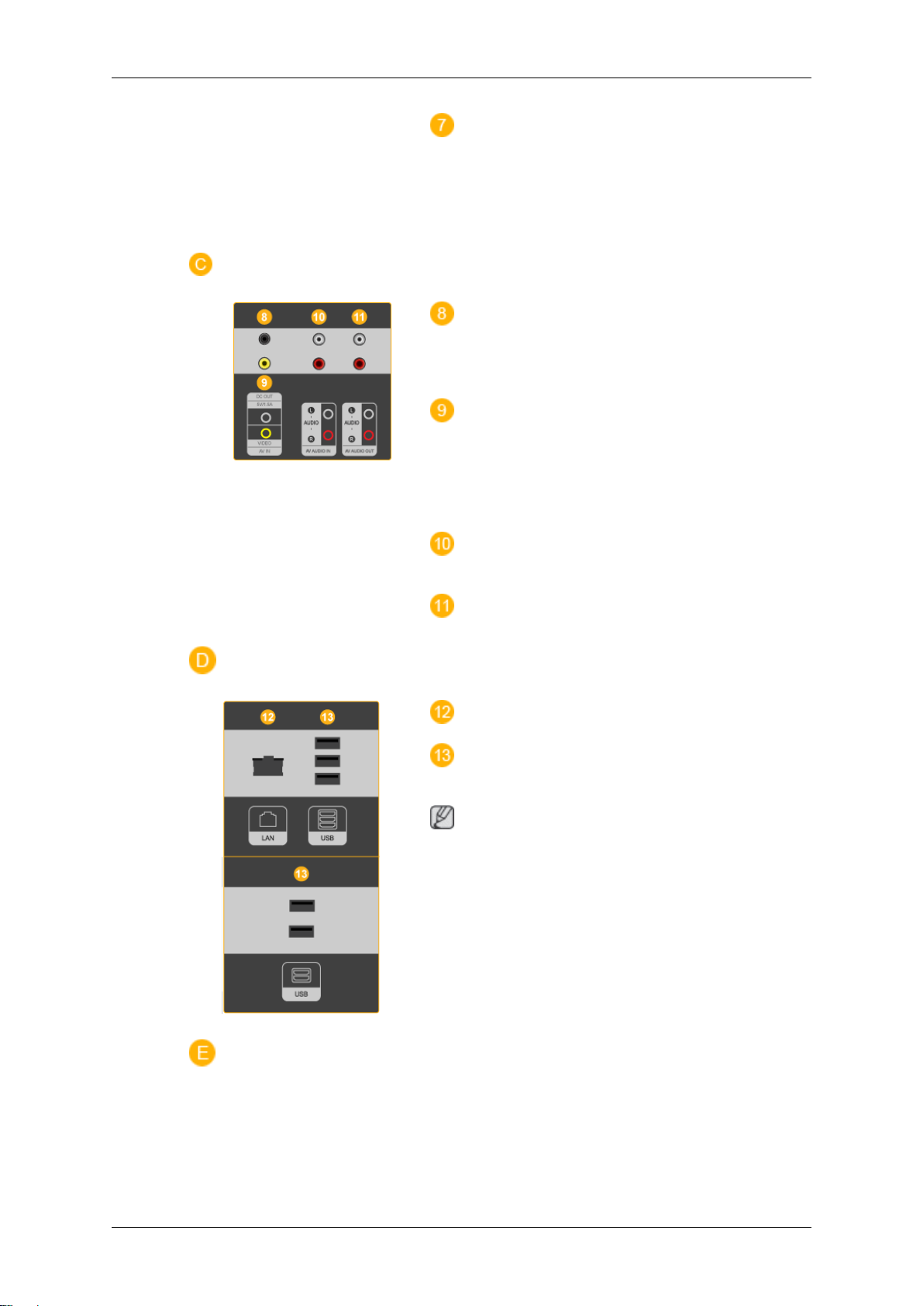
Giriş
PC / DVI / HDMI IN [DVI] (PC Video
Bağlantı Terminali)
DVI Kablo (DVI-D - DVI-D) kullanılarak - DVI
modu (Dijital PC)
DC OUT [5V/1.5A]
Bunu TV kanal arayıcısı kutusu veya ağ kutusunun POWER konektörüne bağlayın.
AV IN [VIDEO] (VIDEO Bağlantı Terminali)
Monitörünüzün [ VIDEO ] terminalini, bir VİDEO kablosu kullanarak harici aygıtın çıkış
terminaline bağlayın.
AV AUDIO IN [L-AUDIO-R](LCD Ekran
Audio Bağlantı Terminali (Giriş))
AV AUDIO OUT [L-AUDIO-R] (LCD Ekran Audio Bağlantı Terminali (Çıkış))
LAN (LAN Bağlantı Terminali)
USB(USB Bağlantı Terminali)
Klavye / Fare, Veri Depolama Aygıtı Uyumlu.
Not
Döngüye bağlanabilecek LCD ekran
kablolara, sinyal kaynağına, vb. bağlı olarak
değişiklik gösterebilir. Sinyal kaynağında
azalma olmayan kablolarla on adede kadar
LCD ekran bağlanabilir.
sayısı

Yan
Giriş
Circuit Breaker
Bir elektrik kaçağından kaynaklanan yangın
ya da elektrik çarpmasını önlemek için tasarlanmış bir devre kesici.
1. GND
arka tarafına bağlayın (
2. GND kablolarının diğer ucunu,
sanız zemine çakılmış toprak çubuğuna bağlayın.
Not
Toprak (GND), ürün gürültüsünü önlemek ve insanları elektrik kaçağına bağlı elektrik çarpmasından korumak için kullanılır.
Uzaktan Kumanda
Not
LCD Ekranın yanında çalışan
performansını etkileyebilir ve frekans etkileşimi nedeniyle hatalı çalışmasına neden olabilir.
kablolarını şekilde gösterilen şekilde ürünün her iki yanında alt kısmına ve ardından
).
iç mekandaysanız toprak kutusuna ya da dış mekanday-
bir TV veya başka elektronik aygıtlar, uzaktan kumandanın

Giriş
POWER
OFF
Number Buttons
DEL düğmesi
+ VOL -
MUTE
TV/DTV
MENU
INFO
RENK DÜĞMELERİ
TTX/MIX
STILL
AUTO
S.MODE
MDC
LOCK
SOURCE
ENTER/PRE-CH
CH/P
D.MENU
GUIDE
RETURN
Yukarı-Aşağı Sol-Sağ düğmeleri
EXIT
SRS
MagicInfo
P.MODE
DUAL/MTS
PIP
SWAP
1.
2. Off
3. Number Buttons Kanalı değiştirmek için basın.
4. DEL düğmesi
POWER
Ürünü Açar.
Ürünü Kapatır.
"-" düğmesi yalnızca DTV
MMS (çoklu kanal) seçmek üzere kullanılır.
için çalışır. Bu düğme DTV için
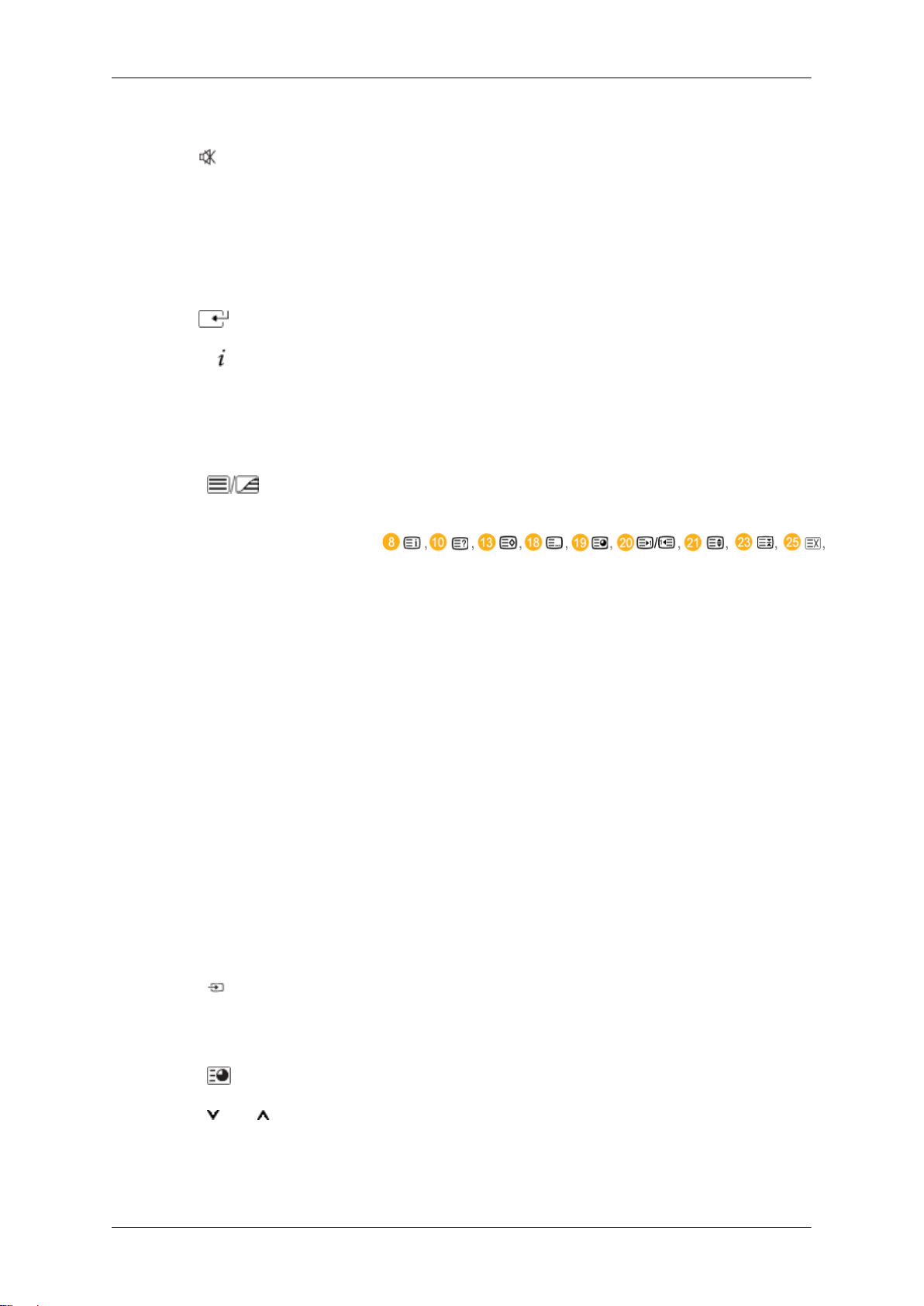
Giriş
5. + VOL - Ses düzeyini ayarlar.
6.
MUTE
7. TV/DTV TV ve DTV modunu doğrudan seçer.
8. MENU Ekran menüsünü açar ve menüden çıkar veya ayar menü-
9.
10. INFO
11.COLOR BUTTONS Kanal eklemek veya silmek ve kanalları "Kanal Listesi" me-
12.
TTX/MIX
Ses çıkışını geçici olarak
ranın sol alt köşesinde gösterilir. Mute modundayken MUTE
ya da - VOL + düğmesine basılırsa, ses geri gelir.
sünü kapatır.
Vurgulanan menü öğesini etkinleştirir.
Geçerli
nir.
nüsündeki sık kullanılan kanal listesine kaydetmek için basın.
TV kanalları teleteks aracılığıyla yazılı bilgi hizmeti sağlar.
- Teletekst Düğmeleri
Daha fazla bilgi için > TTX / MIX
resim
bilgileri
duraklatır (sessizleştirir). Bu, ek-
ekranın
sol üst köşesinde görüntüle-
13.STILL Ekranı dondurmak için düğmeye
yeniden basın.
14.AUTO PC modunda ekranı otomatik olarak ayarlar. Kontrol pane-
linde çözünürlüğü değiştirerek, otomatik işlevi gerçekleştirilir.
15. S.MODE Bu düğmeye bastığınızda, ekranın alt orta kısmında geçerli
mod görüntülenir. LCD Ekranda doğala en yakın ses veren
yerleşik bir stereo amplifikatör bulunur. Önceden yapılandırılmış mevcut modlar arasında dolaşmak için düğmeye
yeniden basın. ( Standard → Music → Movie → Speech
→ Custom )
16.MDC MDC Quick Launch Düğmesi.
17.LOCK Güç ve LOCK düğmeleri hariç, hem uzaktan kumanda hem
de LCD Ekrandaki tüm işlev tuşlarını etkinleştirir ya da devre
dışı bırakır.
18.
SOURCE
Giriş sinyalini değiştirmek için düğmeye basın SOURCE.
SOURCE değiştirilmesine yalnızca monitöre
bağlı olduğunda izin verilir.
bir kere basın. Çözmek için
harici aygıtlar
19.
ENTER/PRE-CH
20.
CH/P TV modunda, TV kanallarını seçer.
21.D.MENU DTV menü ekranı
22.GUIDE Elektronik Program Kılavuzu (EPG) ekranı.
Bu düğme önceki kanala dönmek için kullanılır.
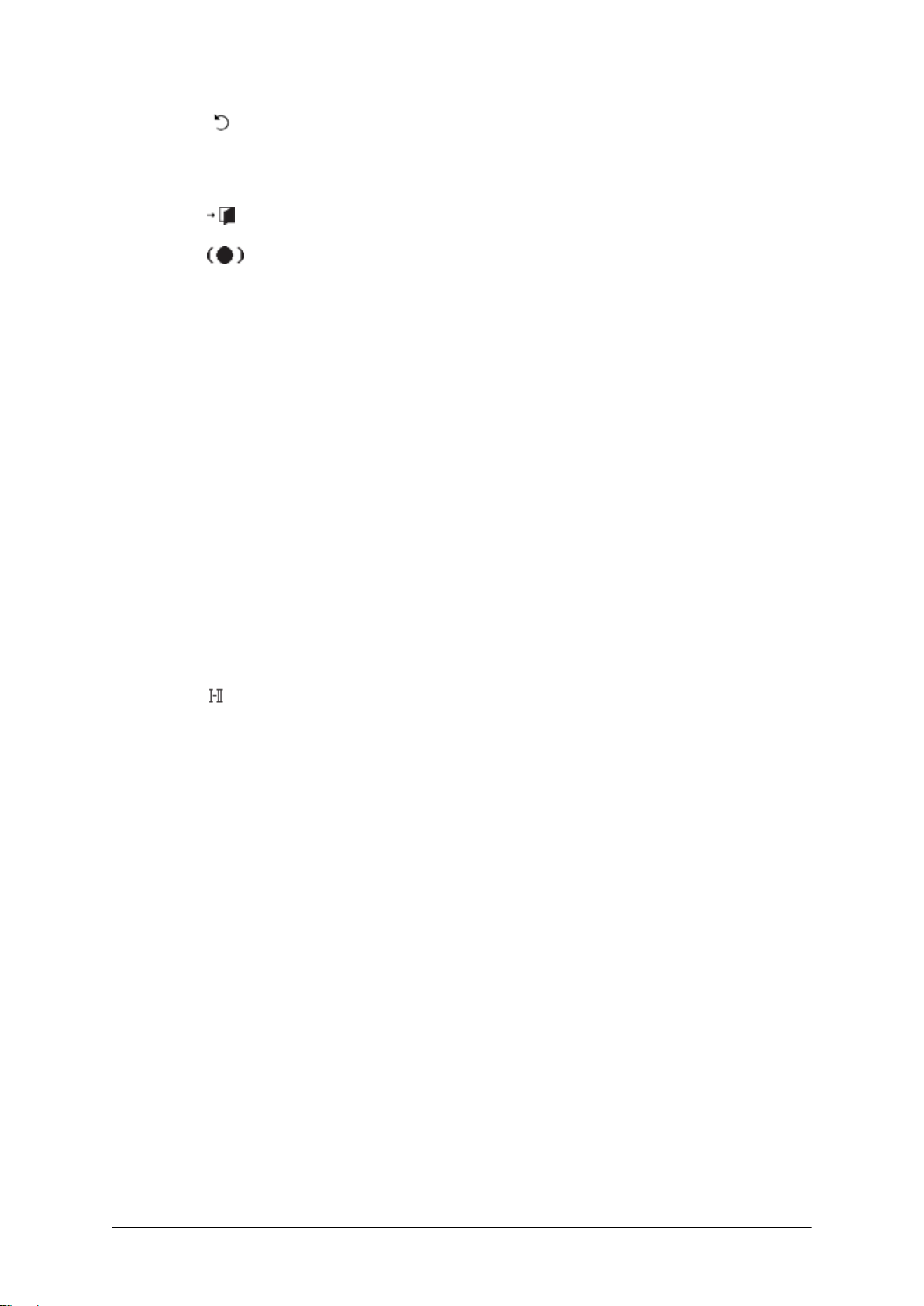
Giriş
23. RETURN
24. Yukarı-Aşağı Sol Sağ
düğmeleri
25.
26. SRS
27.MagicInfo MagicInfo Quick Launch Düğmesi.
28. P.MODE Bu düğmeye bastığınızda,
EXIT
Bir önceki menüye döner.
Bir
menü öğesinden diğerine yatay veya dikey olarak hare-
ket eder ya da seçilen menü değerlerini ayarlar.
Menü ekranından çıkar.
SRS TruSurround XT modunu seçer.
ekranın alt orta kısmında geçerli
resim modu görüntülenir.
AV / HDMI / TV : P.MODE
LCD Ekranda önceden fabrikada ayarlanmış dört otomatik
görüntü ayarı vardır. Önceden yapılandırılmış mevcut modlar arasında dolaşmak için düğmeye yeniden basın. ( Dynamic → Standard → Movie → Custom )
PC / DVI / MagicInfo: M/B (MagicBright)
29. DUAL/MTS
MagicBright, görüntülediğiniz resmin içeriğine bağlı olarak
en iyi görüntüleme ortamını sağlayan bir özelliktir. Önceden
yapılandırılmış mevcut modlar arasında dolaşmak için
düğmeye yeniden basın. (Entertain → Internet → Text →
Custom )
DUAL-
Yayın türüne bağlı olarak, TV seyrederken uzaktan kumandadaki DUAL düğmesini kullanarak STEREO/MONO, DUAL l / DUAL ll ve MONO/NICAM MONO/NICAM STEREO
modları çalıştırılabilir.
MTS-
MTS (Multichannel Television Stereo) modunu seçebilirsiniz.
Ses Tipi MTS/S_Modu Varsayılan
FM Stereo Mono Mono Manuel
Stereo Mono ↔ Stereo
SAP Mono ↔ SAP Mono
Değişiklik
30.
31.
PIP
SWAP
Düğmeye her basışınızda, bir PIP ekranı görüntülenir.
- Bu işlev, bu LCD Ekranda çalışmaz.
PIP ve ana görüntünün içeriklerini değiştirir. PIP penceresindeki görüntü ana ekranda, ana ekrandaki görüntü PIP
penceresinde görüntülenir.
- Bu işlev, bu LCD Ekranda çalışmaz.
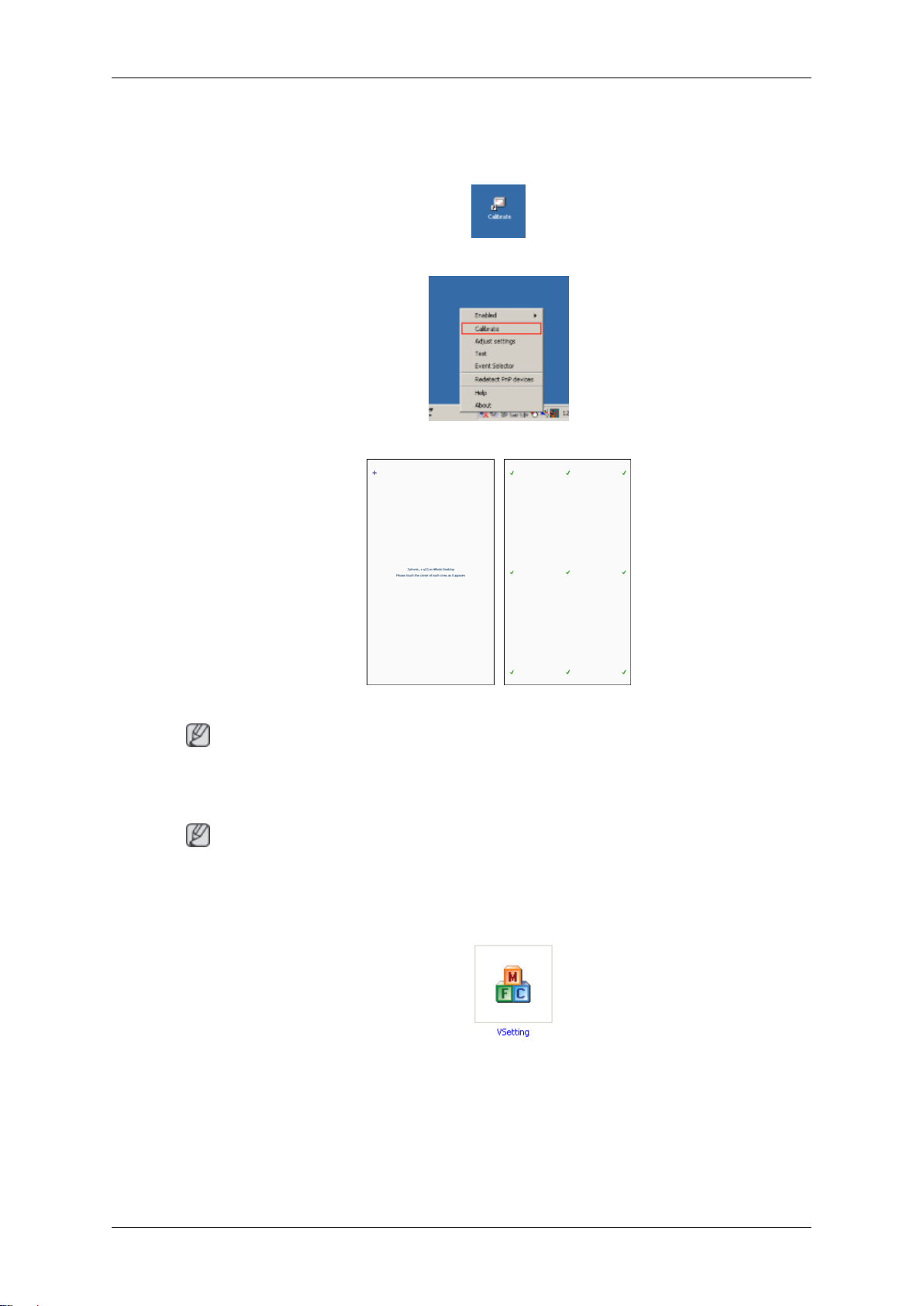
Yazılımı Kullanma
Dokunmatik Ekran
1. Masaüstündeki "Calibrate" simgesini çift tıklatın.
Sistem tepsisindeki simgeyi sağ tıklatın ve açılır menüden "Calibrate" seçeneğini belirleyin.
Noktalar gösterildiğinde, tam olarak karşılık gelen noktalara dokunun.
Not
Kenara yerleştirilmiş bir noktaya dokunamayacağınızdan bir fare takın ve kullanın.
Darbe Sensörü
Not
Ürüne bir darbe uygulandığında ekranın önünde olan olayı kaydeder.
1. Darbe sensörünün hassasiyetini ayarlamak
ting.exe" dosyasını çalıştırın.
için "C:\Program Files\SetupVMon\VSet-
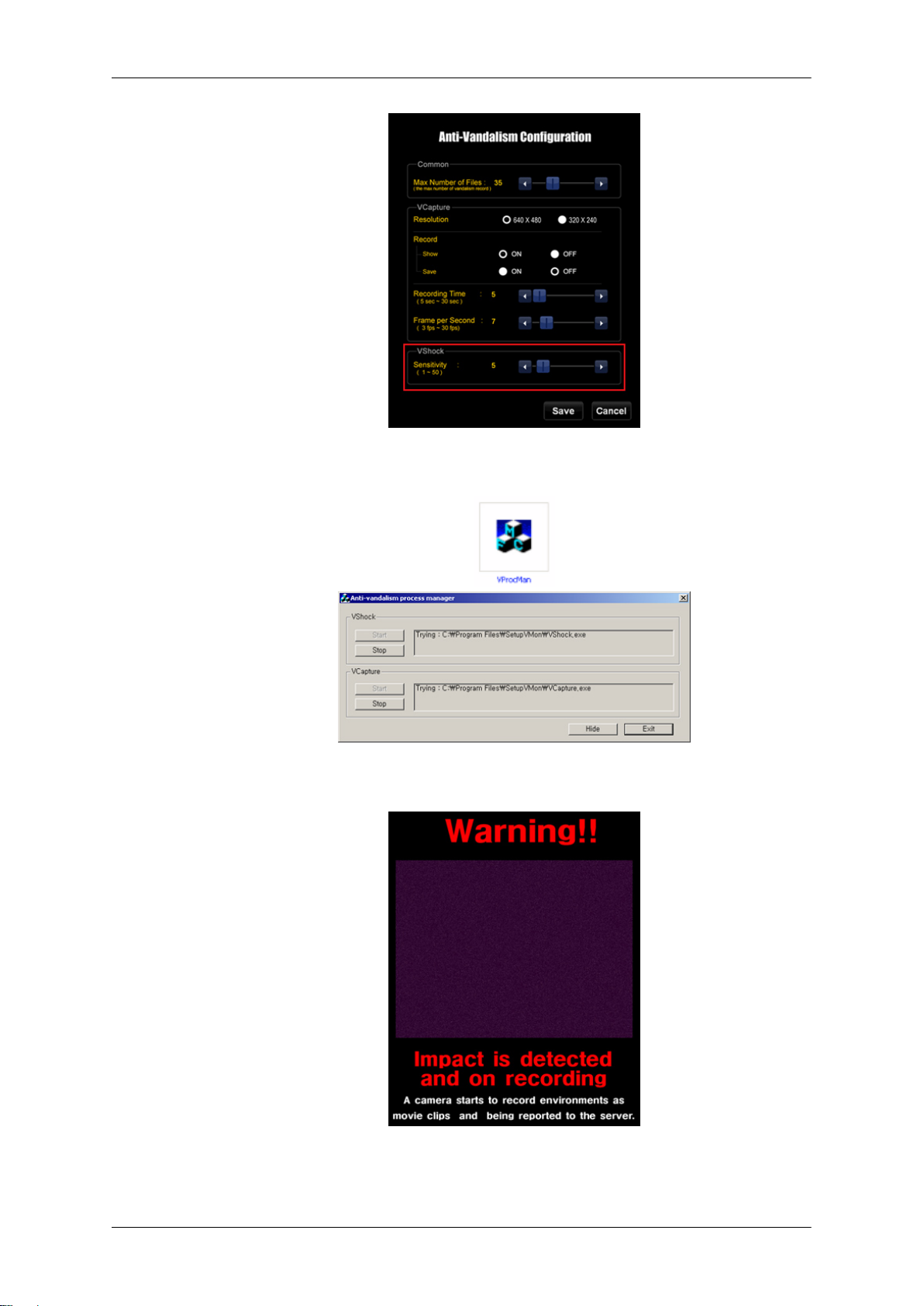
Yazılımı Kullanma
2. Kameranın darbe sensörü ile
yasını çalıştırın.
3. Ürüne bir darbe uygulanırsa,
olan kaydedilir.
birlikte çalışmasını sağlamak için, "VProcMan.exe “ dos-
aşağıdaki mesajlar görüntülenir ve ekran önünde oluşan
4. Programdan çıkmak için sistem
seçeneğini seçin ya da “ProcMan” menüsündeki “Exit” öğesini tıklatın.
tepsisindeki simgeyi sağ tıklatın ve açılır meniden Çık

Yazılımı Kullanma
5. Kaydedilen
yasını çalıştırın. Bu programı kullanarak kaydedilen videoyu izleyebilir ya da silebilirsiniz.
videoyu
görüntülemek
için,
"C:\Program Files\SetupVMon\VMenu.exe" dos-

Giriş
Çoklu Ekran Kontrolü (MDC), çeşitli ekranların kolayca ve aynı anda bir bilgisayar üzerinde çalıştırılmasını sağlayan
bir uygulamadır. Bilgisayar ve ekran arasındaki iletişim için bir seri iletişim standardı olan RS-232C kullanılır. Bu
nedenle bilgisayarın seri bağlantı noktası ile ekranın seri bağlantı noktası arasına bir seri kablo takılmalıdır.
Başlangıç - Ana Ekran
Programı başlatmak için Start > Program > Samsung > MDC System öğesini seçin.
Seçilen setin ses yüksekliğini kaydırmalı kontrolde görmek için bir set seçin.
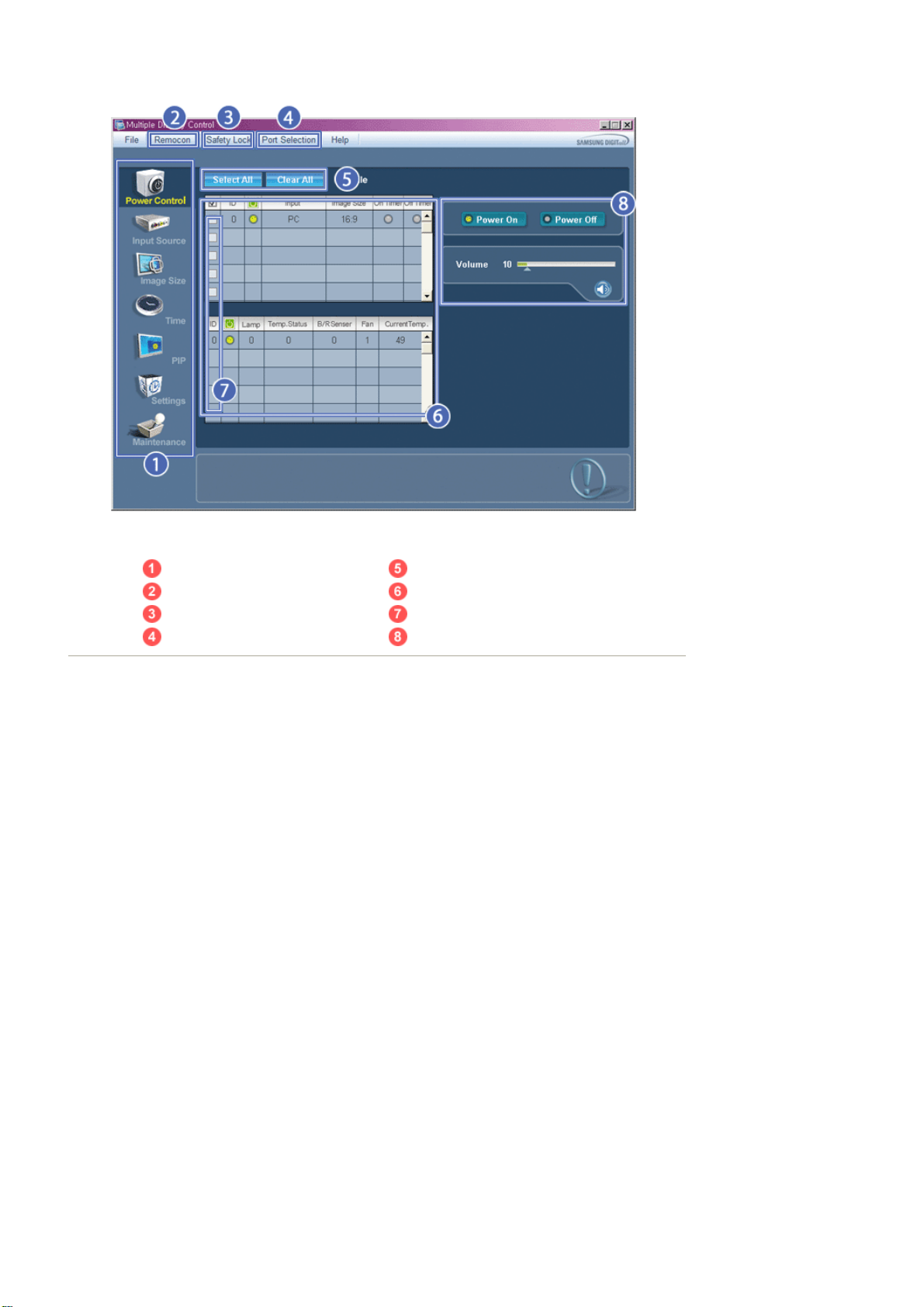
Ana Simgeler Seçme Düğmesi
Remocon Bilgi Tablosu
Safety Lock Ekran Seçimi
Port Selection Kontrol Araçları
1. Herbir ekrana geçmek için ana simgeleri kullanın.
2. Ekran biriminin uzaktan kumanda sinyal alım işlevini etkinleştirmenizi ya da devre dışı bırakmanızı sağlar.
3. Kilitleme İşlevini ayarlar.
Lock function’ı (Kilitleme işlevi) ayarlarken yalnızca uzaktan kumanda ve set üzerindeki güç ve kilitleme düğmelerini
kullanabilirsiniz.
4. PC Seri Bağlantı noktası ayarları değişebilir. Orijinal değer COM1'dir.
5. Tüm ekranları seçmek ya da seçimleri kaldırmak için Select all (Tümünü seç) ya da Clear (Temizle) düğmelerini
tıklatın.
6. Seçilen ekranla ilgili kısa bilgiler görmek için Tabloyu kullanın.
7. Ekran Seçimi kısmından bir ekran seçin.
8. Ekranları kontrol etmek için Kontrol Araçlarını kullanın.
<Not> Uzaktan kumanda Etkinleştirme/Kapatma işlevi, aygıt açık ya da kapalı haldeyken çalışır ve bu durum,
MDC'ye bağlı tüm ekranlar için geçerlidir. Ancak MDC kapalıyken durum ne olursa olsun, MDC
kapandığında tüm ekranların uzaktan kumanda sinyali alım işlevi Etkin hale getirilir.
Port Selection
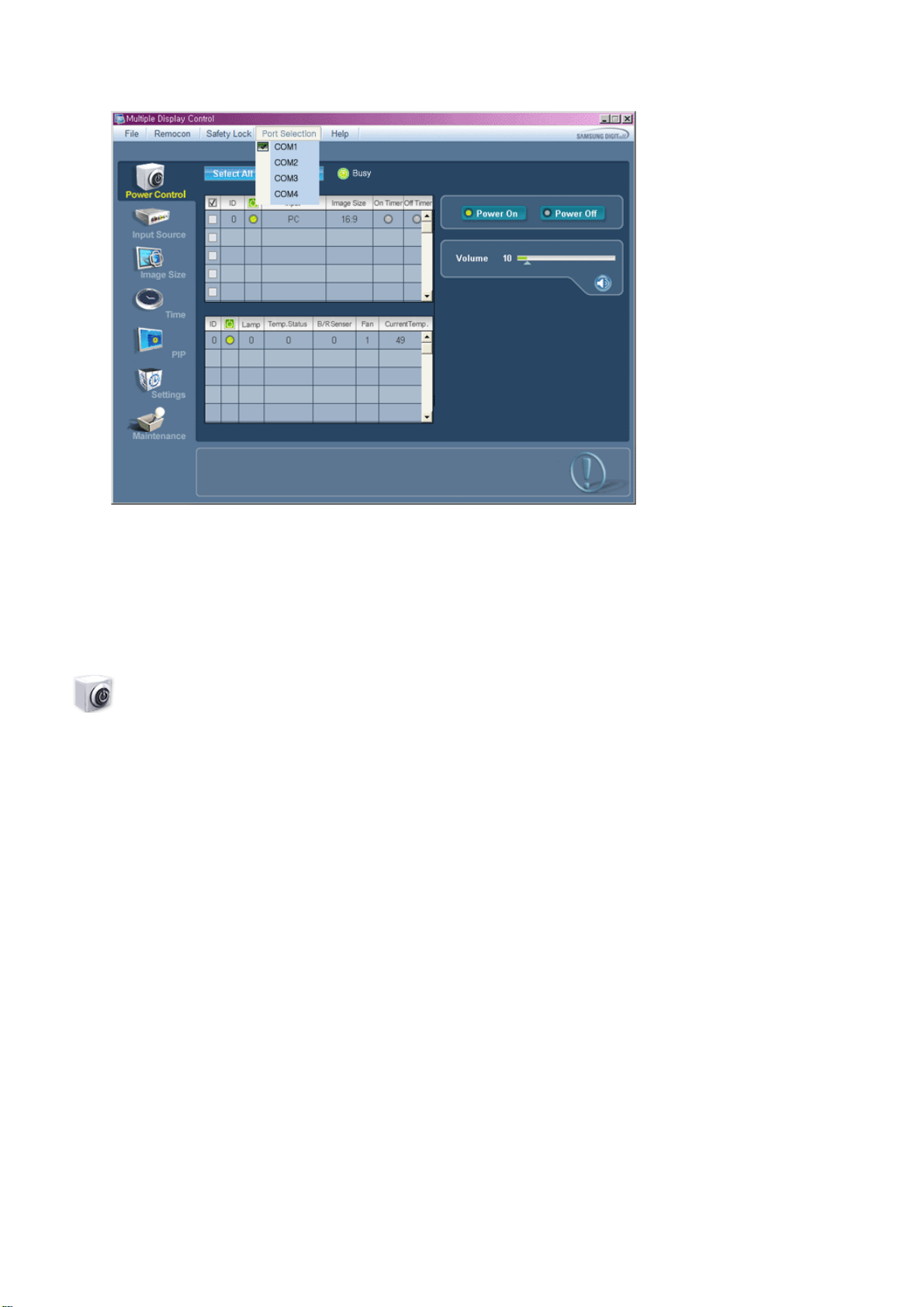
1. Çoklu Ekran Kontrolü ilk olarak COM1'e ayarlanmıştır.
2. COM1 dışında herhangi bir bağlantı noktası kullanıldığında, Port Selection (Bağlantı Noktası Seçimi) menüsünden
COM1-COM4 arası portlar seçilebilir.
3. Seri kablo kullanılarak monitöre bağlanan tam bağlantı noktası adı seçilmezse, iletişim sağlanamayacaktır.
4. Seçilen bağlantı noktası programa kaydedilir ve bir sonraki programda da kullanılır.
Power Control
1. Ana simgelerden Power Control'u (Güç Kontrolü) tıklattığınızda Power Control (Güç Kontrolü) ekranı açılır.

Bilgi Tablosu, Güç Kontrolü için gerekli bazı temel bilgileri gösterir.
1) (Power Status(Güç Durumu))
2) Input
3) Image Size
4) On Timer
5) Off Timer
2. Kontrol etmek istediğiniz ekranı seçmek için Select All (Tümünü Seç) düğmesini ya da Check Box (Kutuyu İşaretle)
düğmesini kullanın.
Power Control (Güç Kontrolü), seçilen ekranın işlevlerinden bazılarının kontrol edilmesine izin verir.

1) Power On/Off
-Seçilen ekranı açar ya da kapatır.
2) Volume
-Seçilen ekranın ses seviyesini kontrol eder.
Setlerde seçilen ekranın ses yüksekliği değerini alır ve kayar kontrolde gösterir.
(Seçimi iptal ederseniz ya da Select All (Tümünü Seç) seçerseniz ayar, varsayılan değeri olan 10'a geri döner)
3)
Mute On/Off (Sessiz Aç/Kapat)
-Seçilen ekranın Mute (Sessiz) işlevini etkinleştirir/kapatır.
Her seferinde bir set seçildiğinde, seçilen set için Mute (Sessiz) işlevi etkinken Mute (Sessiz) etkindir.
Ses seviyesini ayarladığınızda Mute (Sessiz) işlevi otomatik olarak devre dışı kalır.
(Seçimleri kaldırdığınızda ya da "Select All" (Tümünü Seç) seçtiğinizde ayarlar varsayılan değerlerine geri döner.)
Power Control (Güç Kontrolü) işlevi, tüm ekranlar için kullanılır.
Volume (Ses) Kontrolü ve Mute (Sessiz) işlevleri yalnızca güç durumu ON (AÇIK) olan ekranlarda
kullanılabilir.
Input Source
1. Ana simgelerden Input Source (Giriş Kaynağı) tıklattığınızda Input Source (Güç Kaynağı) ekranı açılır.
Kontrol etmek istediğiniz ekranı seçmek için Select All (Tümünü Seç) düğmesini ya da Check Box (Kutuyu İşaretle)
düğmesini kullanın.
• TV Mode
• MagicInfo Mode
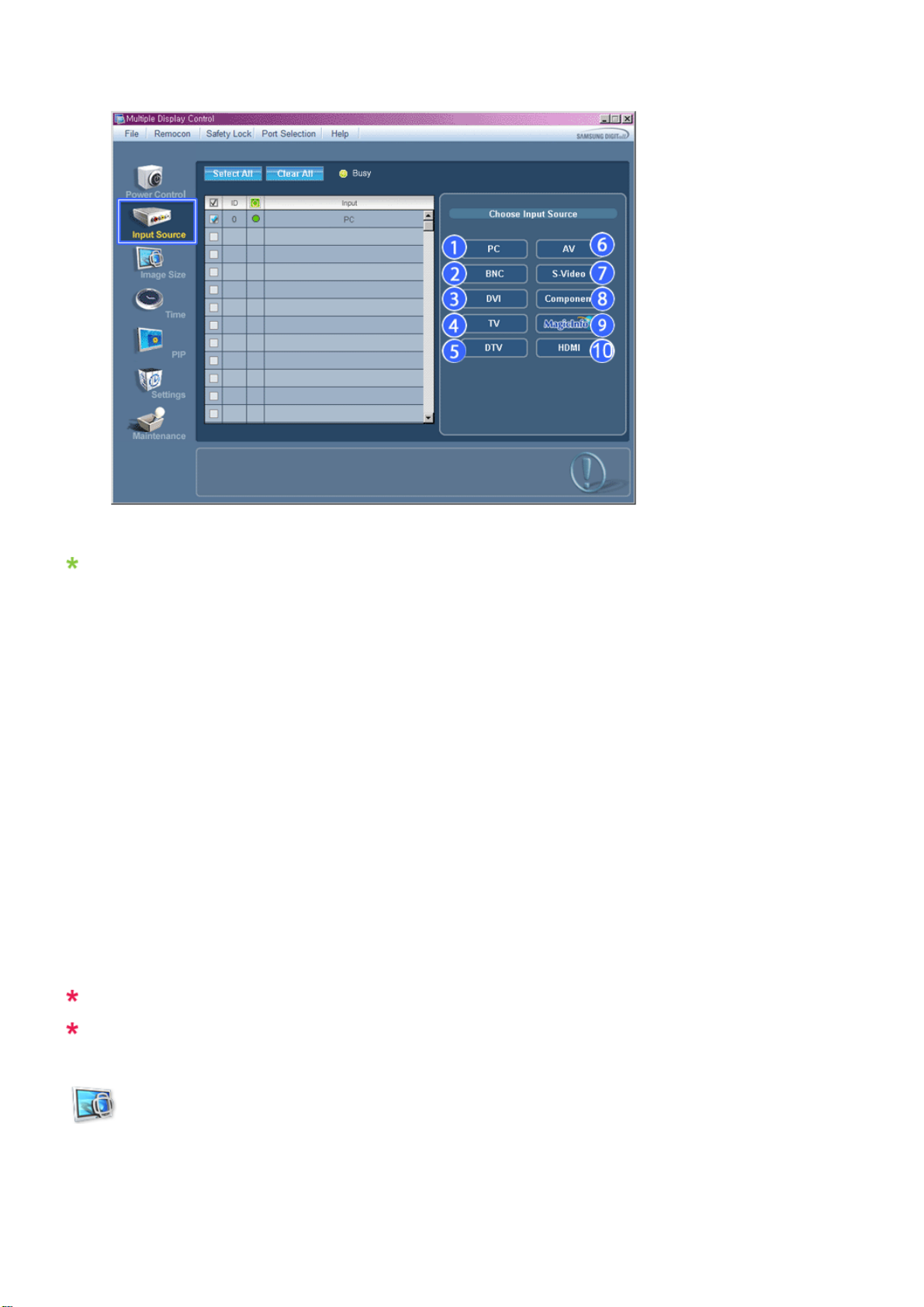
Bilgi Tablosu, Input Source (Giriş Kaynağı) Kontrolü için gerekli bazı temel bilgileri gösterir.
1) PC
-Seçilen ekranın Giriş Kaynağını PC'ye değiştirir.
2) BNC
-Seçilen ekranın Giriş Kaynağını BNC'ye değiştirir.
3) DVI
-Seçilen ekranın Giriş Kaynağını DVI'ye değiştirir.
4) TV
-Seçilen ekranın Giriş Kaynağını TV değiştirir.
5) DTV
-Seçilen ekranın Giriş Kaynağını DTV değiştirir.
6) AV
-Seçilen ekranın Giriş Kaynağını AV'ye değiştirir.
7) S-Video
-Seçilen ekranın Giriş Kaynağını S-Video'ya değiştirir.
8) Component
-Seçilen ekranın Giriş Kaynağını Component'e (Komponent) değiştirir.
9) MagicInfo
-MagicInfo Giriş kaynağı yalnızca MagicInfo modelinde çalışır.
10) HDMI
-Seçilen ekranın Giriş Kaynağını HDMI değiştirir.
11) Channel
- Input Source (Giriş Kaynağı) TV olduğunda, Channel (Kanal) oku görüntülenir.
TV Kaynağı sadece televizyonlu ürünlerde seçilebilir ve kanalları kontrol etme işlemine Input Source
(Giriş Kaynağı) TV iken izin verilir.
Input Source (Giriş Kaynağı) Kontrolü yalnızca güç durumu ON (AÇIK) olan ekranlarda kullanılabilir.
Image Size
PC, BNC, DVI
1. Ana simgelerden Image Size (Görüntü Boyutu) tıklattığınızda Image Size (Görüntü Boyutu) ekranı açılır.

Bilgi Tablosu, Image Size (Görüntü Boyutu) için gerekli bazı temel bilgileri gösterir.
1)
(Power Status(Strömstatus))
- Geçerli ekranın açık veya kapalı olduğunu gösterir.
2) Image Size
-Kullanılan ekranın geçerli Image Size (Görüntü Boyutu) değerini gösterir.
3) Input
-Kullanılan ekranın geçerli Input Source (Giriş Kaynağı) değerini gösterir.
4) Bilgi Tablosu, Input Source (Giriş Kaynağı) değeri PC, BNC, DVI olan ekranları gösterir.
5) PC Source -PC Kaynağı Image Source (Görüntü Kaynağı) sekmesini tıklattığınızda görüntülenir.
- Image Size (Görüntü Boyutu) Kontrolü düğmesi, PC, BNC, DVI için kullanılabilen Image Size (Görüntü Boyutu)
değerlerini kontrol eder.
6) Video Source
- İlgili Input Source (Giriş Kaynağı) için Image Size (Görüntü Boyutu) değerini kontrol etmek amacıyla Video Source
(Video Kaynağı) sekmesini tıklatın.
MagicInfo Giriş kaynağı yalnızca MagicInfo modelinde çalışır.
Image Size (Görüntü Boyutu) kontrolü yalnızca güç durumu ON (AÇIK) olan ekranlar için kullanılabilir.
Image Size
TV, AV, S-Video, Component, DVI(HDCP), HDMI, DTV.
1. Ana simgelerden Image Size (Görüntü Boyutu) tıklattığınızda Image Size (Görüntü Boyutu) ekranı açılır.
